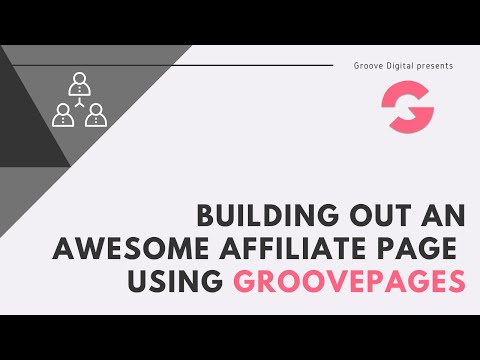साइट की विशिष्टता मूल टेम्पलेट द्वारा दी गई है। इसे इंटरनेट पर डाउनलोड किया जा सकता है या एक विशेष कार्यक्रम का उपयोग करके बनाया जा सकता है। Google और अन्य सर्वरों द्वारा दी जाने वाली निःशुल्क वेब 2.0 सेवाओं में तैयार डिज़ाइन समाधानों का एक अंतर्निहित आधार होता है। जूमा में बनाई गई साइट के लिए निम्नलिखित निर्देश है!

यह आवश्यक है
जूमला के लिए तैयार टेम्पलेट! ज़िप संग्रह प्रारूप में, जूमला पर साइट के व्यवस्थापन पैनल तक पहुंच
अनुदेश
चरण 1
साइट प्रशासन पैनल पर जाएं। ऐसा करने के लिए, ब्राउज़र के एड्रेस बार में, imyasaita.ru/administrator/ टेक्स्ट टाइप करें और एंटर दबाएं। लॉगिन विंडो में, उपयोगकर्ता नाम व्यवस्थापक और व्यवस्थापक पासवर्ड दर्ज करें जो सामग्री प्रबंधन प्रणाली की स्थापना के दौरान सेट किया गया था। अगर जूमला! होस्टिंग पर स्थापित किया गया था, प्रशासनिक पासवर्ड स्थापित कार्यक्रमों की सूची में इंगित किया जाएगा।
चरण दो
टेम्पलेट को साइट पर लागू करने से पहले, इसे प्रोग्राम में लोड करें। नियंत्रण कक्ष के मुख्य मेनू में, "एक्सटेंशन" टैब ढूंढें और "इंस्टॉल / निकालें" चुनें
चरण 3
पैकेज फ़ाइल डाउनलोड करें अनुभाग में, ब्राउज़ करें बटन पर क्लिक करें। फाइल मैनेजर की सिस्टम विंडो खुल जाएगी। विंडोज ऑपरेटिंग सिस्टम में, यह "एक्सप्लोरर" होगा। टेम्प्लेट संग्रह फ़ाइल के स्थान का चयन करें और डाउनलोड फ़ाइल और इंस्टॉल बटन पर क्लिक करें। सफलतापूर्वक लोड होने पर, सीएमएस सफलतापूर्वक पूर्ण की गई प्रक्रिया के बारे में एक संदेश प्रदर्शित करेगा
चरण 4
"टेम्पलेट प्रबंधक" आइटम पर "एक्सटेंशन" मेनू में क्लिक करके, इसे खोलें। उस फ़ाइल का चयन करें जिसे आपने अभी सूची से डाउनलोड किया है। जब आप नाम पर माउस कर्सर घुमाते हैं, तो संबंधित टेम्पलेट का एक थंबनेल दिखाई देता है, जो आपको अपनी ज़रूरत के अनुसार चुनने में गलती नहीं करने देता है
चरण 5
शीर्षक के बाईं ओर, बाद की कार्रवाइयों के लिए प्रविष्टि को सक्रिय के रूप में परिभाषित करने के लिए एक सर्कल में एक चेक मार्क लगाएं। इसके बाद, पैनल के ऊपरी दाएं कोने में "डिफ़ॉल्ट" बटन पर क्लिक करें। तालिका के संबंधित क्षेत्र में एक पीला तारांकन दिखाई देगा, जो दर्शाता है कि चयनित टेम्पलेट साइट पर लागू किया जाएगा
चरण 6
परिणाम का मूल्यांकन करने के लिए, दाईं ओर और भी ऊपर स्थित व्यू बटन पर क्लिक करें। अपडेट की गई साइट एक नए ब्राउज़र टैब में खुलेगी। नया टेम्प्लेट डालने के बाद, साइट मॉड्यूल और घटकों के स्थान की जांच करना सुनिश्चित करें। यदि उनमें से कोई गायब हो गया है, तो समायोजित करें ताकि वे फिर से दिखाई दे सकें।